


La práctica de lo que aprendemos en el área audiovisual es lo que nos ayudará a mejorar cada vez más; mientras más realicemos un proceso, mejor y más rápido lo haremos con cada repetición.
Si aprendemos a obtener un material audiovisual que desde el origen está bien grabado, dar el siguiente paso no nos traerá mayores inconvenientes, más allá de tener que aprender a usar el software y organizar los archivos correspondientes a un mismo proyecto.
Cuando grabamos con varias fuentes de origen, tendremos que sincronizar todo el material que obtengamos para poder hacer un archivo de vídeo final que tenga coherencia entre las tomas capturadas y el sonido.

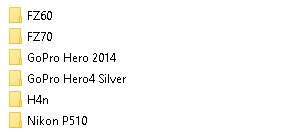
Primero se debe organizar el material grabado de diferentes dispositivos de forma ordenada para saber el origen del material que vamos a ir seleccionando. En la imagen de la izquierda pueden ver como organizo mis carpetas en un proyecto: FZ60 y FZ70 son las cámaras Panasonic, mientras que H4n es el grabador de sonido; las otras carpetas son otras cámaras.
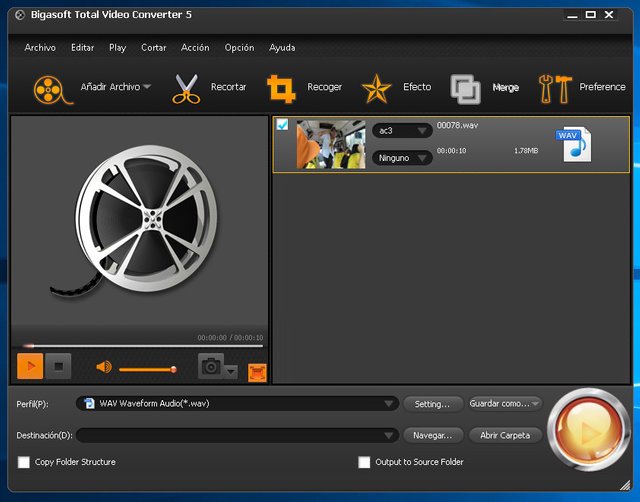
En mi caso, después de pasar y organizar los archivos en el ordenador, lo que hago, en primer lugar, es usar un programa que convierta o extraiga el audio de cada vídeo a un archivo separado en formato wav, ya que la clave para sincronizar todo está en el audio. El formato elegido, es por cuestión de rapidez en la conversión, no es un protocolo estricto.
En el cine usan el sonido de la claqueta como punto de partida para sincronizar todo; como la mayoría no tendremos claqueta, vamos a sincronizar teniendo en cuenta ciertas consideraciones:
- Comenzaremos a grabar con poco tiempo de diferencia entre cámaras.
- Los primeros sonidos fuertes serán nuestra guía para sincronizar.
- El archivo de audio muestra una estructura a gran escala, usenlo.
- Silenciaremos las pistas de vídeo una vez insertemos los archivos de audio.
- Elegiremos un audio como guía y a éste sincronizaremos el resto.
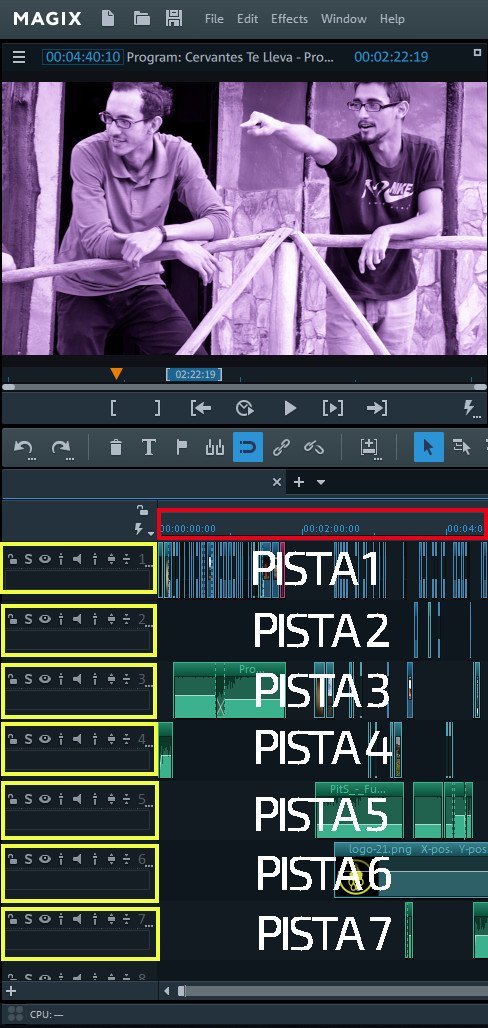
Cuando hemos convertido los archivos necesarios, doblaremos la cantidad de pistas en el programa; ahora cada vídeo tendrá el audio individual. Lo mejor es colocar el vídeo y, debajo la pista de audio correspondiente, para no confundirnos.
A la izquierda y abajo, donde se señalan en la foto y marcados en cuadrado de color amarillo, se encuentran los paneles de cada pista, donde podemos realizar ciertos cambios y visualizar en cuál de las pistas estamos colocando nuestro audio o vídeo.
En el centro en un rectángulo rojo está la línea de tiempo.
Casi todos los programas permiten usar el audio del vídeo en otra pista, pero, algunas veces, esto trae ciertos problemas que van a incomodar nuestro flujo de trabajo, por ello, lo mejor es convertir el vídeo a un archivo de audio individual como expliqué antes.
Al hacer nuestra primera sincronización, debemos estar seguros de que no hay ni una pequeña variación o desfase; para esto, aumentamos al máximo la lupa para poder ver que ambos gráficos de audio estén al mismo nivel en la línea de tiempo.
Al mover los archivos de audio debemos mover, en conjunto, los archivos de vídeo para que quede bien sincronizado todo. Algunas cámaras cortan el vídeo al llegar a un archivo de cierto tamaño, por lo que debemos cargar también ese archivo, y usar, igualmente, su audio individual.
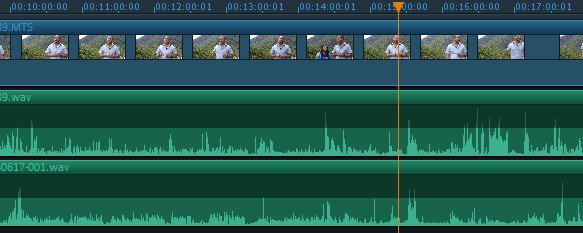
Una vez logramos sincronizar todo el material que tenemos entre las diferentes cámaras, cargamos los archivos de audio externos; en caso de que hayamos grabado audio con un grabador de sonido especializado, lo cargamos de último y lo sincronizamos también con el resto.
Después de tener todo sincronizado, hacemos una limpieza: eliminamos las pistas de audio que convertimos desde los vídeos para hacer la sincronización y, luego, hacemos un corte general de todo el material, para que nos sirva de guía como comienzo; podemos eliminar los canales donde estaban los audios que borramos o simplemente subimos las pistas con vídeos hasta rellenar todos los canales visibles y así tener un espacio de trabajo más controlado. Este proceso puede llevar bastante tiempo tanto para dominarlo como en cada proyecto individual.
Nos quedamos con las pistas de vídeo y el audio del grabador externo. Es recomendable comenzar con dos cámaras y, una vez que alcancemos cierta habilidad a través de la práctica, añadiremos otras cámaras.
Un consejo: practicar grabando algún amigo músico, que toque algún instrumento y cante, al tener las dos cámaras, podemos usar una fija y otra en nuestras manos o en un trípode, pero que servirá para hacer acercamientos y movimientos.


El lugar donde coloquemos el grabador es importante y se puede configurar de diferentes formas. Dependiendo del tipo de grabador que usemos podemos instalar micrófonos adicionales, que, en la posterior edición, nos ayudarán a darle una consistencia mayor al sonido, mediante la mezcla de las capturas tanto de los micrófonos externos como de los internos del grabador, e incluso, en ocasiones, he tenido que mezclar el sonido de algunas de las cámaras como apoyo al sonido del grabador. Pero todo depende de nuestra percepción del sonido, además de nuestra habilidad para la edición del mismo.
No es un requisito tener un grabador externo, pero con el tiempo tendremos la necesidad. Lo que sí es un requisito para la sincronización es al menos dos cámaras.

Si deseamos aplicar ciertas mejoras al sonido y necesitamos trabajarlo en otro programa, lo que recomiendo es exportar el sonido en formato wav directamente desde el programa de edición de vídeo.
Después de hacer esto, trabajamos el sonido en el otro programa y volvemos al editor de vídeo, cargando el nuevo sonido modificado, pero perfectamente sincronizado, ya que no vamos a mover ni un solo fotograma mientras hacemos este proceso. Tenemos el sonido mezclado y mejorado y podemos comenzar a seleccionar los clips o partes que queremos que queden en el vídeo final desde cada una de las cámaras que usamos. En este punto puedo decir que tenemos el 30% del vídeo listo.
Seleccionar los clips que estarán en el vídeo final es otro 30% del proceso. Vamos a ir cortando partes de un vídeo o de otro y dejando visible el que elegimos para que aparezca. Recordemos que todo está sincronizado y que no debemos mover hacia los lados las pistas de vídeo o podemos hacer un desastre. Después de elegir todos los clips y deshacernos de los que no aparecerán, pasamos al proceso de colorización y gradación de color, en caso de entender este proceso.
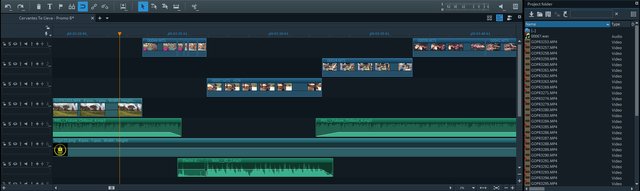

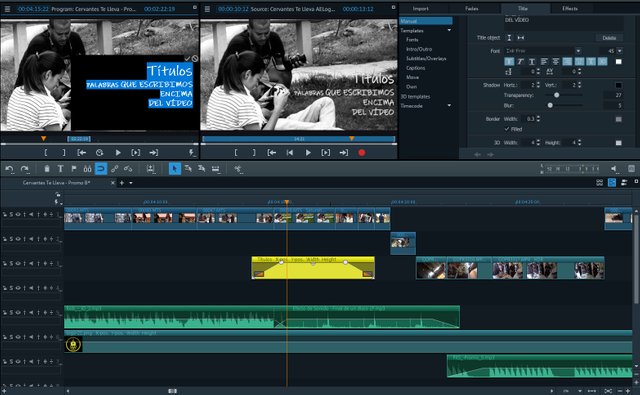
Los dos pasos anteriores preparan el material para luego entrar en el proceso de títulos, subtítulos y logos, que representaría otro 30% del trabajo. Todos los programas actuales poseen las herramientas para crear estos elementos. Necesitamos un poco de intuición para crear los títulos, seleccionando fuentes adecuadas, así como el posicionamiento de las palabras en la pantalla. El manejo de logos podemos hacerlo en formato PNG, que permite imágenes de buena resolución además de transparencias.
A todos estos elementos podemos colocarle efectos de transición, lo que les dará una entrada y una salida adecuadas, pero todo depende de lo que queremos proponer con nuestro vídeo, si queremos un vídeo frenético y enérgico, lo mejor es evitar transiciones lentas.
Además, en este momento, también agregaros música: elegir una música específica que vaya con el vídeo y te ayude a contar la historia no es tarea fácil y, en muchas ocasiones, la música que elegimos significa el triunfo o la muerte prematura de nuestro vídeo.
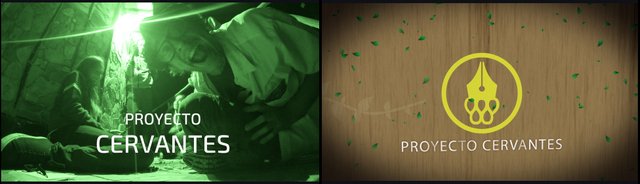
Cuando tengamos listo todo lo anterior y veamos terminada nuestra obra, debemos dar un último paso que, para muchos, puede ser un gran dilema: exportar el vídeo.

El proceso de exportar el vídeo que editamos en el programa de preferencia se le conoce como RENDERIZACIÓN y no es más que procesar el vídeo desde el programa hasta un archivo que bien puede ser .mp4, .mov entre muchos otros. Este proceso puede tardar más o menos, dependiendo de las características de nuestra computadora y de los elementos involucrados en el proyecto de edición como tal.
Para no entrar en detalles técnicos les colocaré los datos que uso en un proceso de renderización de uno de mis vídeos:
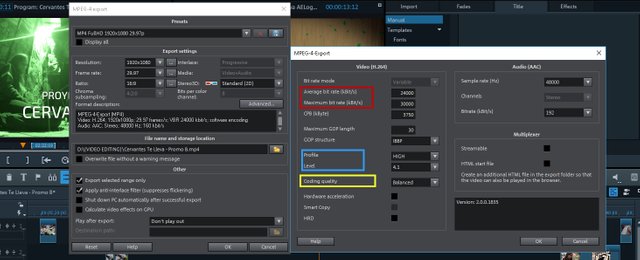
Cuando escogemos el codec H.264 y mp4 como el archivo final, vamos a tener un manejo sencillo de nuestro vídeo, ya que el formato puede manejarse en cualquier plataforma o dispositivo de reproducción.
En el recuadro rojo encontramos la tasa de bits. Para un archivo en formato 1080p a 30 imágenes por segundo podemos variar la tasa de bits entre 8.000 kBit/s a 36.000 kBit/s, (a menor tasa de bits menor calidad tendrá el vídeo porque estarán más comprimidos sus fotogramas, mientras mayor sea la tasa de bits mejor y más nítida será la imagen ya que estará menos comprimida). Obviamente a menor tasa de bits tendremos un archivo de menor tamaño que en un archivo de alta tasa de bits.
En el recuadro azul nos encontramos con el perfil de exportación, siempre debemos seleccionar HIGH, ya que no creo que alguno quiera exportar un vídeo con poca calidad. El nivel del perfil va a determinar la forma en que se tratarán los datos, un nivel adecuado para vídeo FHD es 4.1, menos de esto podría traernos fotogramas congelados y demás errores en nuestro vídeo.
En el recuadro amarillo encontramos la calidad de la codificación, (se refiere a la importancia con la que el programa tratará cada archivos, cada audio, cada transición, determinando así una velocidad de renderización menor o mayor). La velocidad balanceada permite terminar vídeos a una velocidad aceptable y con una buena calidad.

Publicaciones anteriores de Producción Audiovisual en Cervantes:
Post 11, Post 10, Post 09, Post 08, Post 07, Post 06, Post 05, Post 04, Post 03, Post 02, Post 01.
Fotografías, capturas, diseño y redacción por @kirvic-aguilera
Fotografía de editorial por @pits7
En las fotos: @mery.morales25, @gpiglioni, @robinsonlgil, @erune & @michelcamacaro.
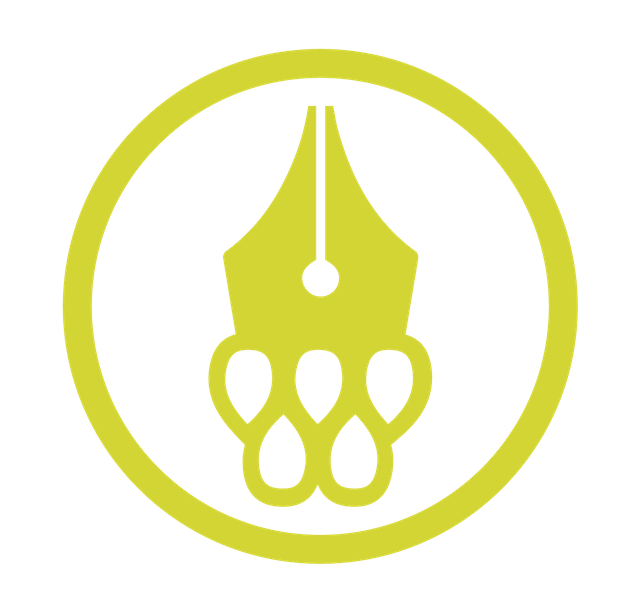
Si te gusta nuestro contenido,ven y apoya a @Cervantes como Witness en
Gran post y que HERMOSO salgo.
Desde hace un tiempo sigo estas publicaciones y son un aprendizajes constantes.
Gracias @kirvic-aguilera y a @pits7 por su trabajo
Downvoting a post can decrease pending rewards and make it less visible. Common reasons:
Submit
Jajajajajaja fino. ¡Que bueno que te gustó! ¡Saludos!
Downvoting a post can decrease pending rewards and make it less visible. Common reasons:
Submit
The secret of getting ahead is getting started.
Downvoting a post can decrease pending rewards and make it less visible. Common reasons:
Submit
Excelente no conocía esta valiosa información gracias y mis respetos.
Downvoting a post can decrease pending rewards and make it less visible. Common reasons:
Submit
Información utílisima a la hora de sincronizar audio y vídeo. Felicitaciones
Downvoting a post can decrease pending rewards and make it less visible. Common reasons:
Submit
Felicitaciones a a los ganadores y mucho animo a los que siguen esforzándose por estar en la lista @cervantes
Downvoting a post can decrease pending rewards and make it less visible. Common reasons:
Submit
Amo los post donde podemos aprender cosas positivas...
Downvoting a post can decrease pending rewards and make it less visible. Common reasons:
Submit
@cervantes Muy útil información para quienes queremos o estamos empezando a trabajar en el área audiovisual. Muchas gracias.
Downvoting a post can decrease pending rewards and make it less visible. Common reasons:
Submit
Comenzar a "hacer" es el primer paso. Aprender y practicar, practicar y aprender es lo que sigue.
Downvoting a post can decrease pending rewards and make it less visible. Common reasons:
Submit
Muchas gracias, en esa fase me encuenttro, uniendo creatividad con arte y para hacer volar lo que salga e ir perfeccionand en calidad y contenido. Me resultó muy útil esta explicación, precisamente mi "detalle" radicaba en sicronización audio-vídeo.
Downvoting a post can decrease pending rewards and make it less visible. Common reasons:
Submit
Interesante el mundo del audio y el vídeo, desconocía muchos aspectos, gracias @cervantes
Downvoting a post can decrease pending rewards and make it less visible. Common reasons:
Submit
excelente post , gracias por compartir siempre información de calidad.
Downvoting a post can decrease pending rewards and make it less visible. Common reasons:
Submit
Excelente post, saludos
Downvoting a post can decrease pending rewards and make it less visible. Common reasons:
Submit
Información bastante extensa, vale la pena seguir husmeando al respecto, me gustaría hacer un vídeo de 4 pistas, no sabía que había que separar el audio del vídeo. Eso no ralentiza el cpu?
Downvoting a post can decrease pending rewards and make it less visible. Common reasons:
Submit
Excelente post @cervantes. Esta es una de las dudas que ahora tengo, como crear multiples cuadros de videos sincronizados en uno.
Downvoting a post can decrease pending rewards and make it less visible. Common reasons:
Submit
Nicht so schlecht. Gutes Programm. Kann ich MOV-Dateien darauf in MP4 konvertieren? Da ich das oft machen muss und es nicht immer gut funktioniert, muss im Programm etwas schief gehen und es kann alles vermasseln. Und ich bin es leid, ständig Programme zu wechseln.
Downvoting a post can decrease pending rewards and make it less visible. Common reasons:
Submit
¡Muchas gracias por este artículo tan útil! He intentado hacerlo por mi cuenta antes, pero desafortunadamente no logré sincronizarlo correctamente. Y aunque soy bastante nuevo en esto. Convertir mov a mp4 fue un desafío para mí, y después de leer algunos artículos útiles, finalmente logré hacerlo.
Downvoting a post can decrease pending rewards and make it less visible. Common reasons:
Submit